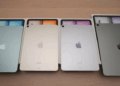Для подключения телевизора к интернету без использования Wi-Fi необходимо использовать проводное подключение через Ethernet-кабель. Такой способ обеспечивает стабильную связь, уменьшает задержки и позволяет получать высокое качество потокового видео и игр без перебоев. Не все модели телевизоров оснащены встроенными портами Ethernet, однако для большинства современных устройств этот порт присутствует.
Перед началом убедитесь, что у вас есть подходящий кабель и доступ к маршрутизатору или интернет-розетке. Если ваш телевизор не имеет встроенного сетевого порта, можно использовать адаптер Ethernet-to-USB или специальные интерфейсы, что расширяет возможности подключения. После подготовки оборудования следуйте нашим простым рекомендациям, чтобы быстро и правильно настроить соединение.
Как подключить телевизор к интернету без Wi-Fi: пошаговая инструкция
Используйте Ethernet-кабель для проводного подключения телевизора к роутеру или модему. Подключите один конец кабеля к порту LAN на роутере, а другой – к соответствующему разъёму на телевизоре, обычно обозначенному как «LAN» или «Ethernet».
Включите телевизор и перейдите в меню настроек сети. Найдите раздел, связанный с проводным подключением или Ethernet, и выберите его. Телевизор автоматически определит подключение и проведет настройку настроек IP и DNS.
Если автоматическая настройка не сработала, выберите ручной режим и введите параметры IP-адреса, маски подсети, шлюза и DNS-серверов, предоставленные вашим интернет-провайдером или настроенными на роутере.
После сохранения настроек проверьте подключение, запустив тест соединения через меню сети. Убедитесь, что телевизор успешно получает интернет и отображается актуальная дата и время.
Если возникнут проблемы с автоматической настройкой, перезагрузите телевизор и роутер, повторно подключите кабель и повторите процедуру. Для стабильной работы рекомендуется использовать качественный Ethernet-кабель категории не ниже CAT 5e или CAT 6.
Подключение через Ethernet-кабель: выбор кабеля и правильное подключение
Используйте кабель категории минимум Cat 5e или Cat 6 для стабильного и быстрого соединения. Обеспечьте его длину не превышающую 20 метров для поддержания оптимальной скорости передачи данных.
Перед подключением убедитесь, что на обоих концах кабеля надежно закреплены разъемы RJ45, без повреждений и заусенцев. При необходимости используйте кабельную резаку и тестер, чтобы проверить исправность соединения.
Подключите один конец кабеля к Ethernet-порту на телевизоре, а другой – к свободному порту на роутере или коммутаторе. После этого включите телевизор и перейдите в настройки сети, выбрав тип проводного соединения.
В настройках сети активируйте автоматический получение IP-адреса (DHCP). В большинстве случаев эта опция подтягивается автоматически, что обеспечивает быструю настройку подключения.
Если настройки не активируются автоматически, введите вручную IP-адрес, маску подсети, шлюз и DNS-серверы, предоставленные провайдером или полученные по умолчанию из сети.
После завершения настройки перезапустите телевизор или откройте интернет-браузер, чтобы проверить исправность соединения. В случае проблем повторите проверку кабеля, соединений и настроек сети.
Настройка интернет-соединения в настройках телевизора и проверка работоспособности
Перейдите в меню настроек телевизора и выберите раздел «Сеть» или «Интернет».
Найдите пункт «Настройка проводного соединения» или «Параметры Ethernet» и убедитесь, что он включен. Обычно устройство автоматически определяет подключение через Ethernet и показывает статус «Подключено» или «Соединение установлено».
При необходимости выберите автоматическую настройку IP-адреса (DHCP), чтобы избежать ошибок с настройками вручную. В большинстве случаев это делает систему автоматически.
После сохранения настроек перейдите в раздел «Проверка соединения» или «Тест соединения». Обычно телевизор выполняет автоматическую проверку доступа к интернету и сообщает о результатах.
Если результат показывает ошибку, перепроверьте кабель, вставив его в другой порт маршрутизатора или попробуйте подключить кабель к другому устройству для исключения неисправности кабеля или порта. Также убедитесь, что ваш маршрутизатор работает правильно и имеет соединение с интернетом.
Если при проверке соединения возникает сообщение о недоступности сети или ошибке, повторите настройку ручным вводом IP-адреса и шлюза, основываясь на данных, полученных при подключении к маршрутизатору. Эти настройки можно найти в разделе «DHCP» или «Статическая IP».
После успешной проверки убедитесь, что телевизор получает доступ к интернет-ресурсам, запустив любое приложение или браузер на устройстве. Это позволит подтвердить, что соединение функционирует корректно и стабильно.